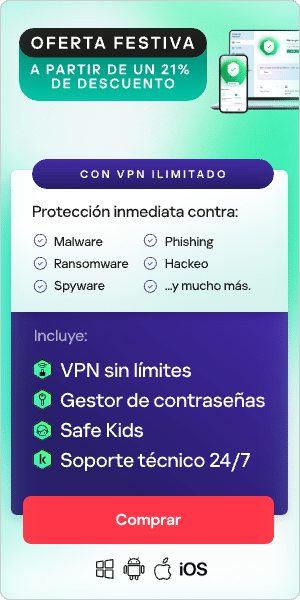¿Por qué es tan lenta mi computadora?: Cómo y por qué se ralentizan las computadoras
Windows debe arrancar y ejecutarse rápidamente. Pero con el tiempo, las computadoras empiezan a funcionar cada vez más lento por diferentes motivos.
Los programas instalados, cada vez más numerosos, saturan el disco duro y necesitan más memoria para ejecutarse. Algunos de ellos pueden optar por ejecutarse en segundo plano cada vez que se inicia el PC, por lo que la computadora tiene que realizar un esfuerzo adicional al iniciarse. Un equipo antiguo puede detectar que sus controladores se han quedado obsoletos, o el hardware podría tener dificultades para estar a la altura de un nuevo software que consume una gran cantidad de memoria. Es posible que el disco duro se fragmente y que un exceso de archivos empiece a saturar el sistema. Si no tienes suficiente espacio en el disco duro, este podría tener dificultades para ejecutar los programas de forma eficiente. Si le sumas, además, una posible infección por virus, observarás cómo la velocidad de tu computadora se reduce mucho.
Te mostraremos cómo aumentar la velocidad de tu equipo portátil. Se trata de un proceso fácil y relativamente seguro. Pero, por si acaso, antes de empezar, debes realizar una copia de seguridad de tu equipo portátil. Realiza una copia de seguridad de todos los datos en un disco duro externo o en el almacenamiento en la nube, y realiza asimismo una copia de seguridad del sistema mediante la creación de un punto de restauración en Windows (y para asegurarte, comprueba que puedes leer los archivos de la copia de seguridad).
Malware y cómo puede ralentizar tu computadora
Los virus, el spyware, los troyanos, el adware y otros programas maliciosos pueden afectar de forma drástica al rendimiento del equipo. Estos programas maliciosos se pueden ejecutar en segundo plano y pueden tener un impacto negativo en el rendimiento del equipo.
De hecho, el malware puede instalarse en varios lugares, por lo que puede resultar difícil eliminarlo completamente sin una solución de ciberseguridad adecuada. Si no se elimina correctamente, puede ocurrir que tu equipo portátil siga experimentando interrupciones en los programas e incluso bloqueos continuos. Después de todo, el malware puede consumir una cantidad considerable de memoria del equipo para ejecutarse, lo que deja recursos limitados para otros programas. Esto, a su vez, puede provocar un rendimiento lento de los programas cruciales y de las funciones del equipo portátil en general.
Consejos para evitar que el malware ralentice tu equipo portátil
- Asegúrate de que dispones de un buen programa antimalware como Kaspersky Antivirus para evitar que tu portátil se infecte
- Actualiza el sistema operativo periódicamente
- Evita visitar o realizar descargas de sitios web cuestionables
- Implementa prácticas de correo electrónico seguras, como no abrir mensajes de remitentes desconocidos o cuestionables y eliminar de inmediato los correos electrónicos que sospeches que puedan ser intentos maliciosos de spam o de phishing
Otras formas de acelerar el equipo portátil
Mejora de la velocidad de arranque
Lo primero que hay que hacer es averiguar cuál es el problema. Carga el Visor de eventos para ver los programas que se están cargando durante el inicio y cuánto tiempo tardan. El Visor de eventos es una parte integral del software de Windows y se puede llamar desde el menú Ejecutar (tecla de Windows y "R"). Escribe eventvwr.msc en el cuadro de diálogo y haz clic en Aceptar.
Busca el evento 100. Este muestra la velocidad de arranque en segundos. A continuación, busca los ID de evento que comiencen por 101. Estos muestran qué aplicaciones están ralentizando la computadora.
Es probable que al menos algunos de estos sean programas que no necesites ejecutar durante el inicio. Por ejemplo, no necesitas que se ejecuten los siguientes programas al iniciar (puedes simplemente ejecutarlos cuando los necesites):
- QuickTime
- Skype
- Google Drive
- Adobe Reader
- Spotify Web Helper
- Controladores NVIDIA
Si detectas otros programas problemáticos, búscalos en Google para averiguar si son programas vitales de Windows o si puedes eliminarlos de forma segura.
Una vez identificados estos programas, vuelve al menú Ejecutar y, en esta ocasión, escribe "msconfig" en el cuadro de diálogo para acceder a la utilidad de configuración del sistema. Busca la pestaña "Inicio". Solo tienes que desactivar los elementos que no desees ejecutar al iniciar. No obstante, debes tener cuidado. No debes deshacerte de los programas que el equipo necesita para ejecutarse, por lo que es mejor pecar de prudente si no estás seguro y asegurarte de realizar previamente una copia de seguridad de todos tus datos en una unidad externa.
Una vez hecho esto, reinicia el equipo y compara la duración mostrada en el Visor de eventos con la duración del último arranque. Debería ser considerablemente más rápido esta vez. La eliminación de estos programas también debería mejorar la velocidad de funcionamiento, ya que la máquina ejecuta menos programas.
Despeje del equipo portátil
Ahora que tu PC arranca con rapidez, veremos cómo aumentar aún más la velocidad de tu equipo portátil y nos centraremos en el rendimiento operativo.
En primer lugar, deshaste de los programas que no necesites. Abre el Panel de control y ve a "Programas". A continuación, abre Programas y características. Se mostrarán algunos elementos que realmente no necesitas. Tal vez aparezca un juego que no has utilizado durante el pasado año, un software de edición de fotos que has dejado de lado a favor de otro mejor o más fácil de usar, o aplicaciones como Xbox y El tiempo que se instalaron automáticamente con Windows, pero que ya no te interesan.
Es posible que también tengas un software que ya no sea útil porque el mundo de la informática ha avanzado y se ha quedado obsoleto. QuickTime no es compatible con Windows desde 2016 y presenta varias vulnerabilidades que lo convierten en un buen objetivo para los hackers. Shockwave Player, que ejecutaba Adobe Flash, y Microsoft Silverlight, que también activaba contenido web enriquecido cuando necesitabas un software independiente que lo hiciera, también se pueden eliminar; los navegadores modernos no trabajan con ellos, así que ya no los necesitas.
A continuación, limpiaremos la caché. Es como una especie de trastero de la computadora. Todos los programas crean archivos temporales mientras se ejecutan y esta es su memoria a corto plazo. Estos archivos pueden incluir archivos temporales de Internet, miniaturas, volcados de memoria de errores del sistema, archivos de registro y archivos de informes de errores. Las actualizaciones del sistema operativo también puede crear enormes cantidades de archivos temporales, por lo que si has actualizado tu PC a partir de Windows 7 recientemente, es probable que haya mucho que borrar.
Ve a Configuración y, a continuación, a Sistema. Elige Almacenamiento y, por último, Archivos temporales. A continuación, puedes borrarlos (y ¿por qué no limpiar la papelera de reciclaje en ese momento?).
Probablemente, tengas muchos archivos en tu PC que ya no necesites. Llevaría mucho tiempo recorrer el disco duro completo, por lo que vamos a centrarnos en dónde lograr el máximo impacto con el mínimo esfuerzo: en los archivos de gran tamaño.
Afortunadamente, el Explorador de Windows facilita la búsqueda de archivos de gran tamaño. Abre el Explorador de Windows, haz clic en el campo de búsqueda y selecciona el tamaño de archivo "Gigantesco" (más de 100 MB). Si tienes "Este equipo" activado en el panel de la izquierda, se mostrarán todos los archivos de ese tamaño independientemente del directorio en el que se encuentren.

Si tu equipo portátil se había ralentizado simplemente porque tenía demasiados datos en el disco duro y demasiados programas en ejecución, a partir de ahora funcionará con más rapidez. Sin embargo, hay mucho más que se puede hacer.
Optimización y actualización
Una vez que lo has despejado, llega el momento de afinar los ajustes. Comienza por la desfragmentación del disco duro. Ve al menú Inicio, haz clic en Desfragmentar y, a continuación, en Optimizar. Esta acción puede tardar bastante, por lo que puede que te interese realizarla al final y dejar que el PC trabaje durante la noche.
¿Qué es la desfragmentación? Si pudieras imaginar que el disco duro se iniciara completamente en blanco, cada vez que utilizas, editas, copias o mueves archivos, este acabaría desordenado. Los bits de los archivos se quedan atrás o se comprimen para rellenar huecos. La desfragmentación del disco reorganiza los datos para que estén ordenados, sin huecos ni restos y, lo más importante, con todos los datos relacionados en el mismo lugar para que el disco duro no tenga que realizar una trabajo adicional intentando encontrar archivos que han quedado muy separados. La desfragmentación permite realmente acelerar tu equipo portátil.
El siguiente paso es actualizar los controladores. Estos archivos indican a los componentes y los periféricos del equipo cómo trabajar entre sí, por lo que tendrás un controlador para la tarjeta gráfica, la tarjeta de sonido, el conjunto de chips, el panel táctil del equipo portátil, la red ethernet o inalámbrica, etc. Se trata de un paso algo laborioso en la tarea de acelerar Windows, ya que es necesario rastrear los controladores y estos podrían estar en una de estas tres ubicaciones:
- en Windows Update
- en el sitio web del fabricante de la computadora (p. ej., Dell)
- o en el sitio web del fabricante del componente (p. ej., Creative Technology o Asus).
El controlador que debes buscar es el más reciente, dondequiera que se encuentre. Descarga el controlador. A continuación, instálalo pulsando la tecla de Windows y "X" y haciendo clic en Administrador de dispositivos. Selecciona el dispositivo que deseas actualizar, haz clic con el botón derecho en él y selecciona "Actualizar software de controlador". A continuación, selecciona "Buscar software de controlador en el equipo" y elige la carpeta en la que se encuentra el controlador. Windows hará el resto.
Limpieza del propio hardware
Retira la cubierta del equipo portátil y utiliza una soplador de aire comprimido para eliminar el polvo (no se debe usar un aspirador, ya que crea una acumulación estática que es perjudicial para el PC). Es sorprendente cómo puede acumularse el polvo dentro de una computadora. El motivo por el que debes quitar el polvo no es solo estético. Este puede bloquear las rejillas de ventilación, detener el giro de los ventiladores y obstruir los disipadores térmicos, por lo que la computadora no podría enfriarse. Esto puede afectar al rendimiento, además de agotar la batería con más rapidez.
Consideración de actualizaciones
Es posible que te interese acelerar aún más tu equipo portátil. A continuación se muestran algunas actualizaciones que puedes tener en cuenta:
- Si aún estás ejecutando Windows 7, actualízalo a Windows 10. No solo se reducirá unos segundos el tiempo de inicio, sino que garantizará que tu PC siga siendo compatible con los parches de seguridad y las actualizaciones del sistema operativo.
- Si solo dispones de 4 GB de RAM, incrementa la memoria. Chrome necesita casi 3 GB para ejecutarse si se abren algunas pestañas, lo que no deja mucho para otros programas de la computadora.
- Considera la posibilidad de sustituir la unidad de disco duro mecánico (HDD) por una unidad de estado sólido (SSD). De este modo, el tiempo de arranque será considerablemente más rápido y el rendimiento operativo, más suave y rápido. Además, las unidades SSD consumen menos energía. Esto también puede contribuir a prolongar la duración de la batería.
Almacenamiento de archivos en otro lugar
Si detectas que el disco duro se está llenando, un modo de mejorar el rendimiento podría ser almacenar los archivos grandes en otro lugar.
- consigue un disco duro externo (es siempre una buena idea ya que permite realizar una copia de seguridad de los archivos)
o
- suscríbete a una buena cuenta de almacenamiento en la nube.
Puede que te interese mantener los archivos vitales para el trabajo diario en el equipo portátil, pero los proyectos antiguos, las películas que hayas visto y quieras conservar, y otros archivos que no necesites a diario se pueden quitar perfectamente del disco duro, lo cual liberará el equipo portátil para las cosas que realmente necesites.
Enlaces relacionados